文档打印预览模式中修改错误的方法
(1)在Word 2010中,单击【Office按钮】,然后执行【打印】|【打印预览】命令,进入文档的打印预览模式,适当调整显示比例,以便更好地预览文档内容。当发现某页中存在错误时,可单击鼠标放大镜,以100%的比例显示预览页面,以便更清楚地查看错误信息,如图1所示。
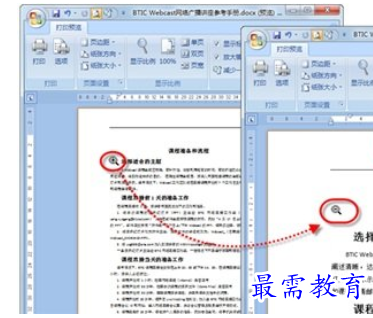
图1 打印预览模式
(2)若要直接更改发现的错误,此时,可在“打印预览”选项卡的“预览”选项组中,取消选中“放大镜”复选框,鼠标指针即可变为编辑状态下的形状,如图2所示。
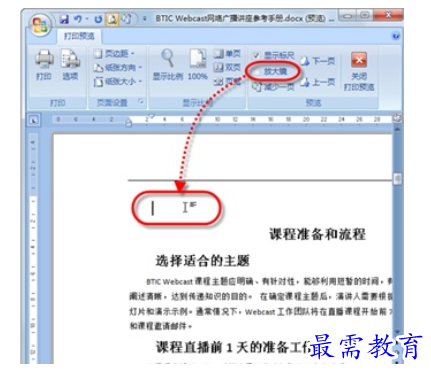
图2 从预览模式转换为编辑状态
(3)在编辑状态下,可以自由地将光标定位到文档中的错误内容处,进行简单的编辑修改。如删除文本、添加文本,或者选择文本,通过“浮动工具栏”进行格式化,如图3所示。如果文档正文中包含图片,也可以将其选中,通过随即出现的“图片工具”下的“格式”上下文选项卡,对其进行编辑,如图4所示。
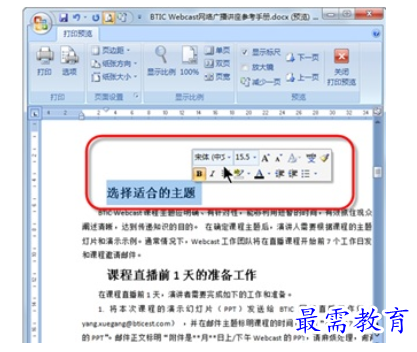
图3 使用“浮动工具栏”格式化文本
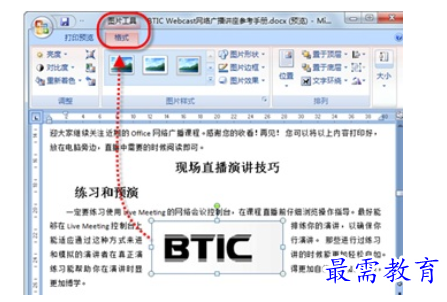
图4 使用“格式”上下文选项卡编辑图片
(4)当错误修改完毕后,再次选中“放大镜”复选框,即可恢复到打印预览状态,继续预览其他内容。
继续查找其他问题的答案?
-
Word 2019如何转换为PowerPoint?(视频讲解)
2021-01-258次播放
-
PowerPoint 2019如何为切换效果添加声音?(视频讲解)
2021-01-232次播放
-
PowerPoint 2019如何设置切换效果的属性?(视频讲解)
2021-01-232次播放
-
PowerPoint 2019如何为幻灯片添加切换效果?(视频讲解)
2021-01-230次播放
-
2021-01-199次播放
-
2021-01-193次播放
-
2021-01-192次播放
-
2021-01-191次播放
-
2021-01-1912次播放
-
2021-01-196次播放
 办公软件操作精英——周黎明
办公软件操作精英——周黎明
 湘公网安备:43011102000856号
湘公网安备:43011102000856号 

点击加载更多评论>>